5 Cara Screenshot di Apple iPhone 11, 11 Pro, dan 11 Pro Max
Apple iPhone 11 series menjadi salah satu ponsel iOS yang cukup laris dicari. Disamping harganya yang sudah lebih murah, ponsel ini ternyata masih mendapatkan update sistem iOS terbaru, iOS 16. Dengan demikian, ponsel ini masih nyaman digunakan baik browsing atau sekadar bermain game.
Nah, jika Anda baru pertama kali menggunakan iPhone atau baru saja membeli ponsel iPhone 11 series, Anda mungkin akan sedikit kebingungan mengenai cara screenshot di HP iOS ini.
Tak perlu risau, berikut ini tim Carisinyal akan membahas beberapa cara screenshot di Apple iPhone 11, iPhone 11 Pro, dan iPhone 11 Pro Max.
1. Cara Screenshot dengan Memakai Tombol Fisik

Untuk Anda yang terbiasa memakai HP Android, cara umum screenshot ini memang tampak tidak asing. Bagi pengguna iPhone cukup cari hal yang hendak disimpan lalu tampilkan di layar iPhone. Kemudian, Anda cukup menekan tombol power dan volume naik di bodi samping iPhone secara bersamaan.
Tekan secara cepat dan bersamaan kedua tombol fisik tersebut hingga layar iPhone tampak berkedip atau muncul gambar pratinjau di layar. Hal ini menandakan bahwa screenshot sudah berhasil dilakukan.
2. Cara Screenshot dengan Mengetuk bagian Belakang Bodi
Cara umum screenshot iPhone ini hanya bisa dilakukan oleh iPhone dengan iOS 14 ke atas. Berikut langkah-langkahnya:
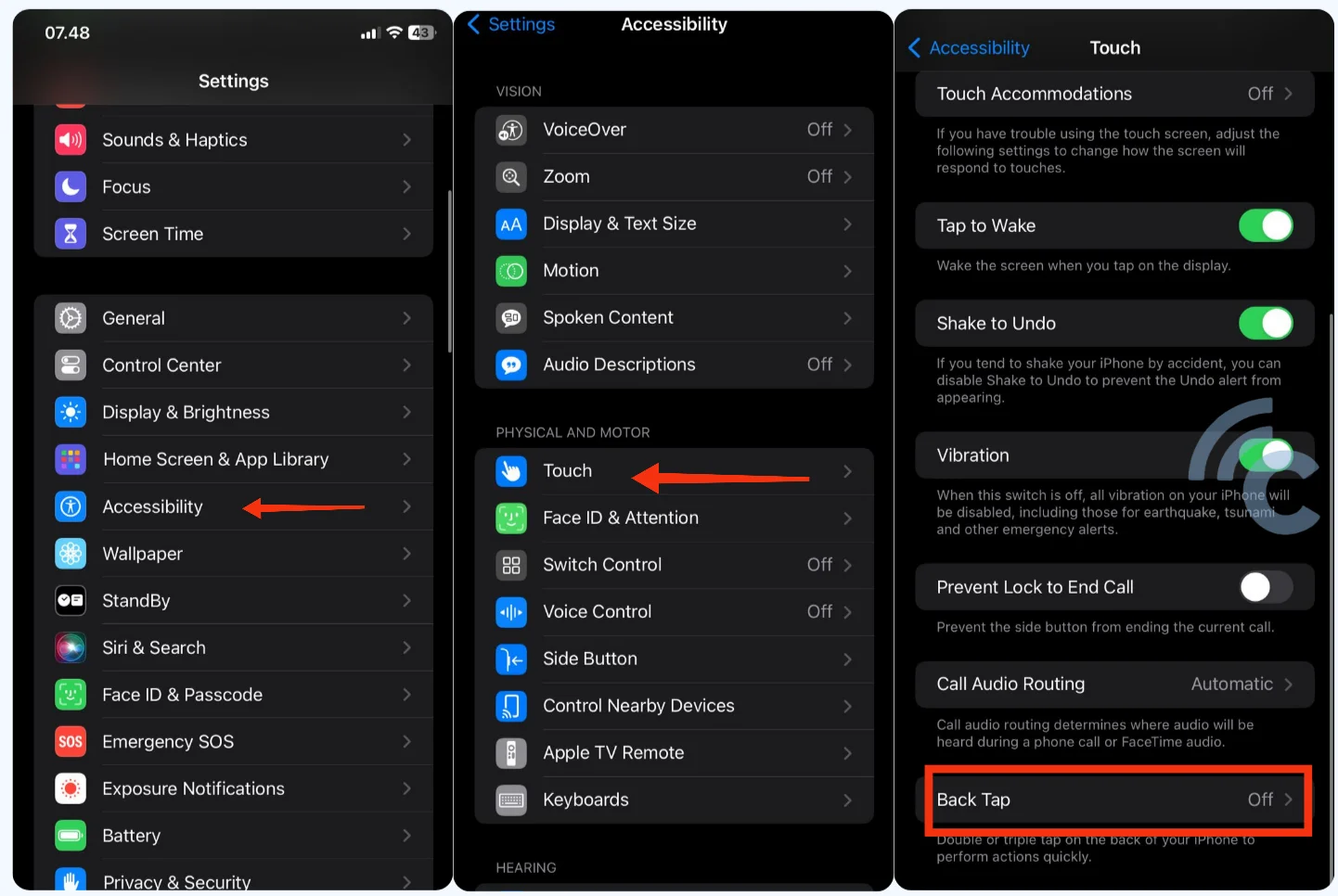
Untuk mengaktifkan fitur ini, Anda harus masuk ke setting iPhone kemudian buka Accessibility > Touch > Back Tap.
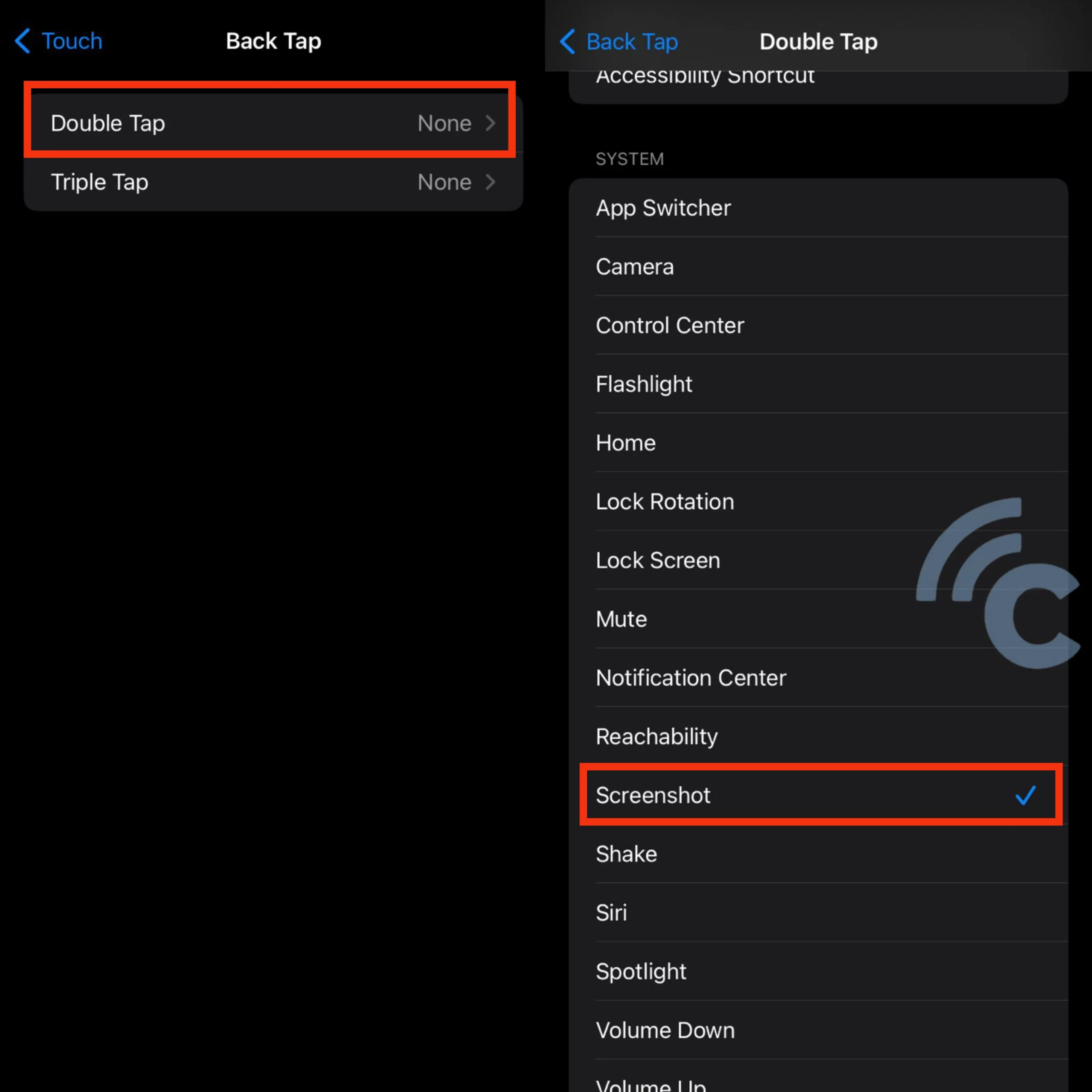
Pada bagian back tap, akan muncul pilihan dua ketukan atau tiga ketukan. Sebagai contoh, kami pilih "Double tap". Lalu, di menu selanjutnya, pilih "Screenshot".

Nah cara menggunakannya, Anda cukup mengetuk dua kali di bagian bodi belakang iPhone 11 Series. Secara otomatis, iPhone akan menyimpan tampilan yang ada di layar saat itu dan menyimpannya ke aplikasi foto.
3. Cara Screenshot dengan Assistive Touch
Cara khusus ini memang hadir di beberapa smartphone dengan sistem iOS versi yang agak baru seperti dalam iPhone 11 ini. Cara ini menjadi salah satu cara favorit karena dianggap lebih mudah dilakukan dan tidak harus menekan tombol fisik.
Namun, sebelum Anda melakukan screenshot, Anda harus mengaktifkan dulu fitur ini di pengaturan telepon. Caranya, silakan masuk ke settings iPhone kemudian buka Accessibility > Touch > Assistive touch. Setelah itu, pilih dan aktifkan bagian Assistive Touch.
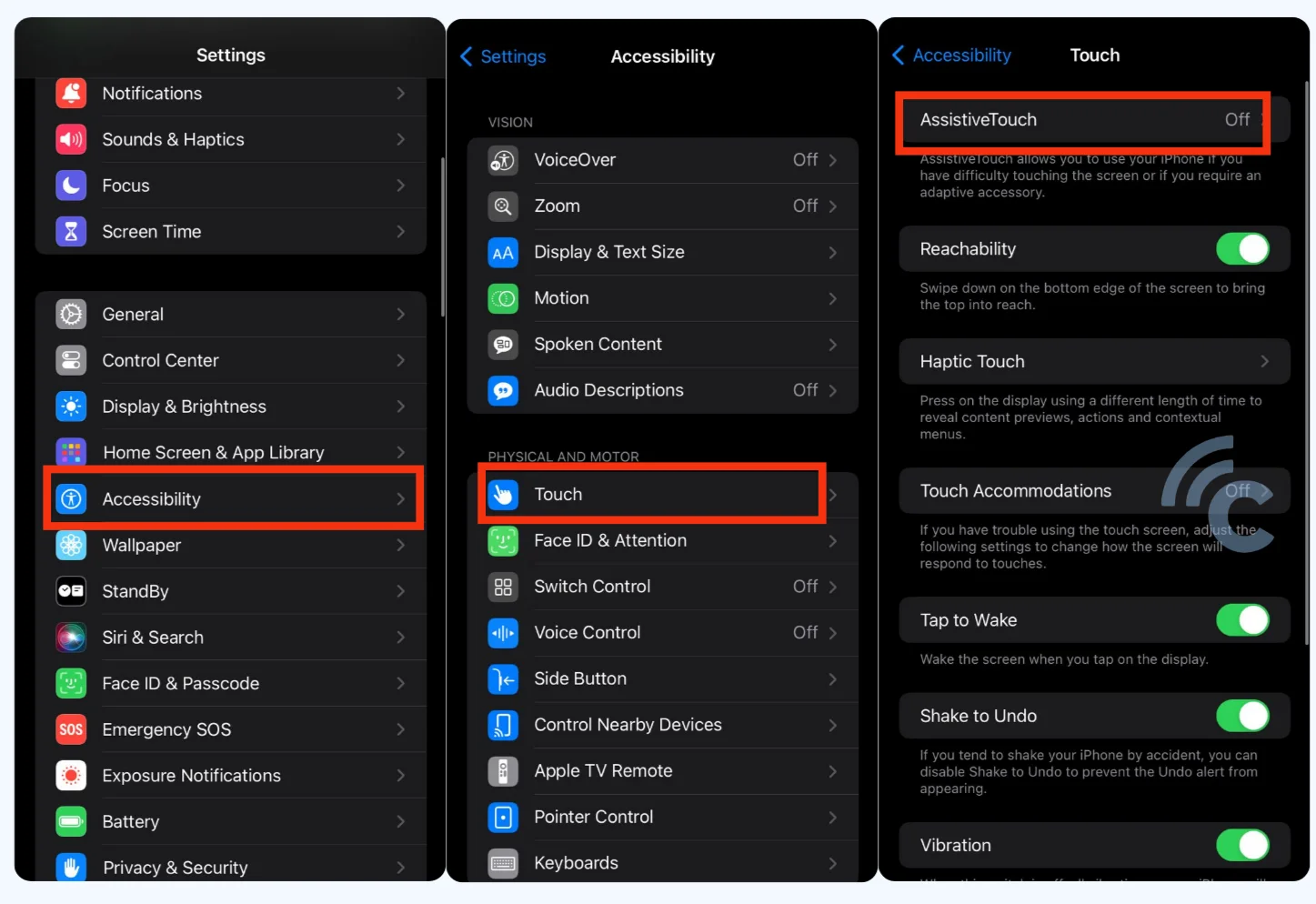
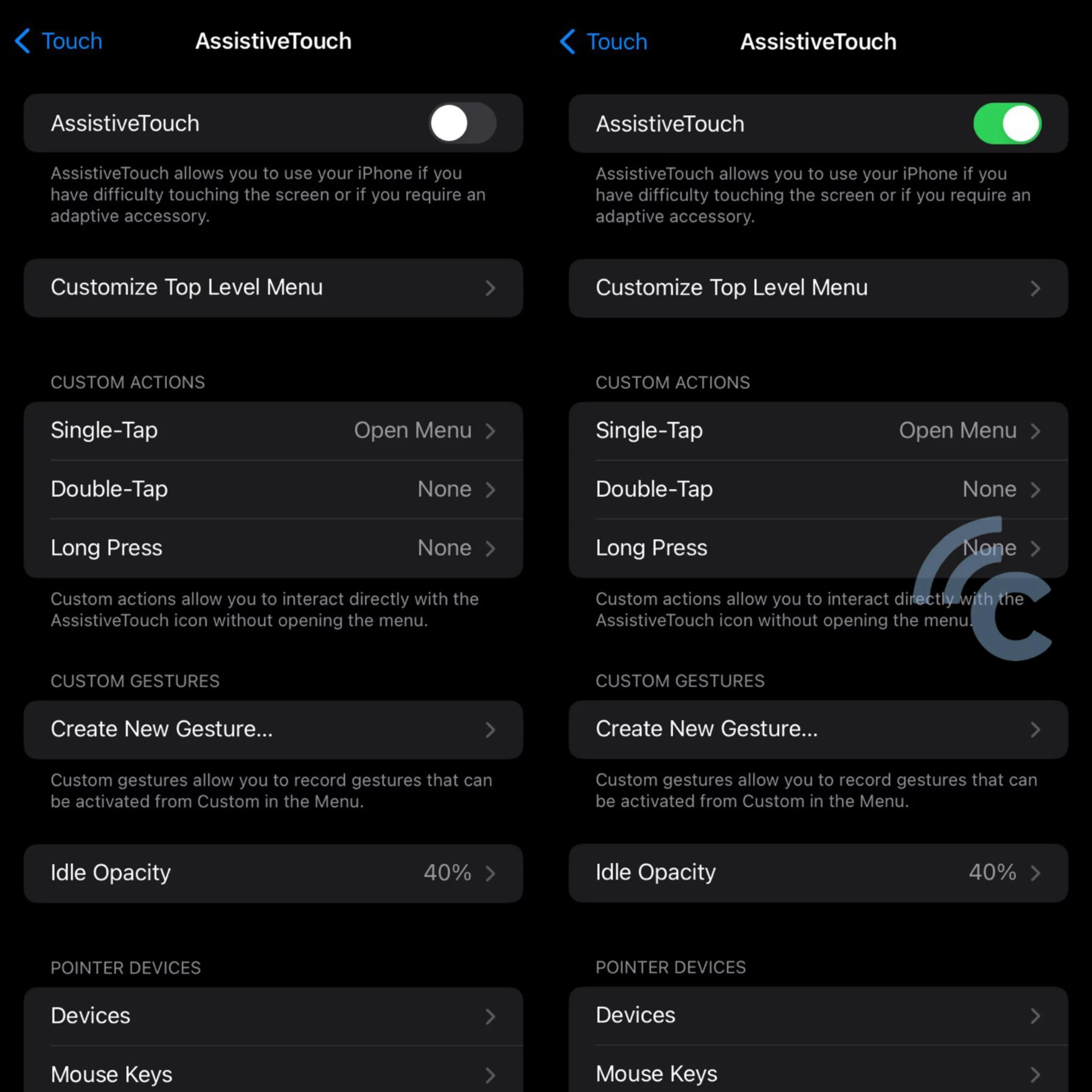
Nah, jika fitur ini aktif akan muncul titik putih besar di layar. Anda bisa memindahkan titik tersebut sesuai keinginan. Untuk mengambil screenshot, silakan tekan titik putihnya > pilih Device > More (titik tiga) dan pilih "Screenshot".
Hasil screenshot dapat langsung tersimpan di aplikasi foto di album screenshot
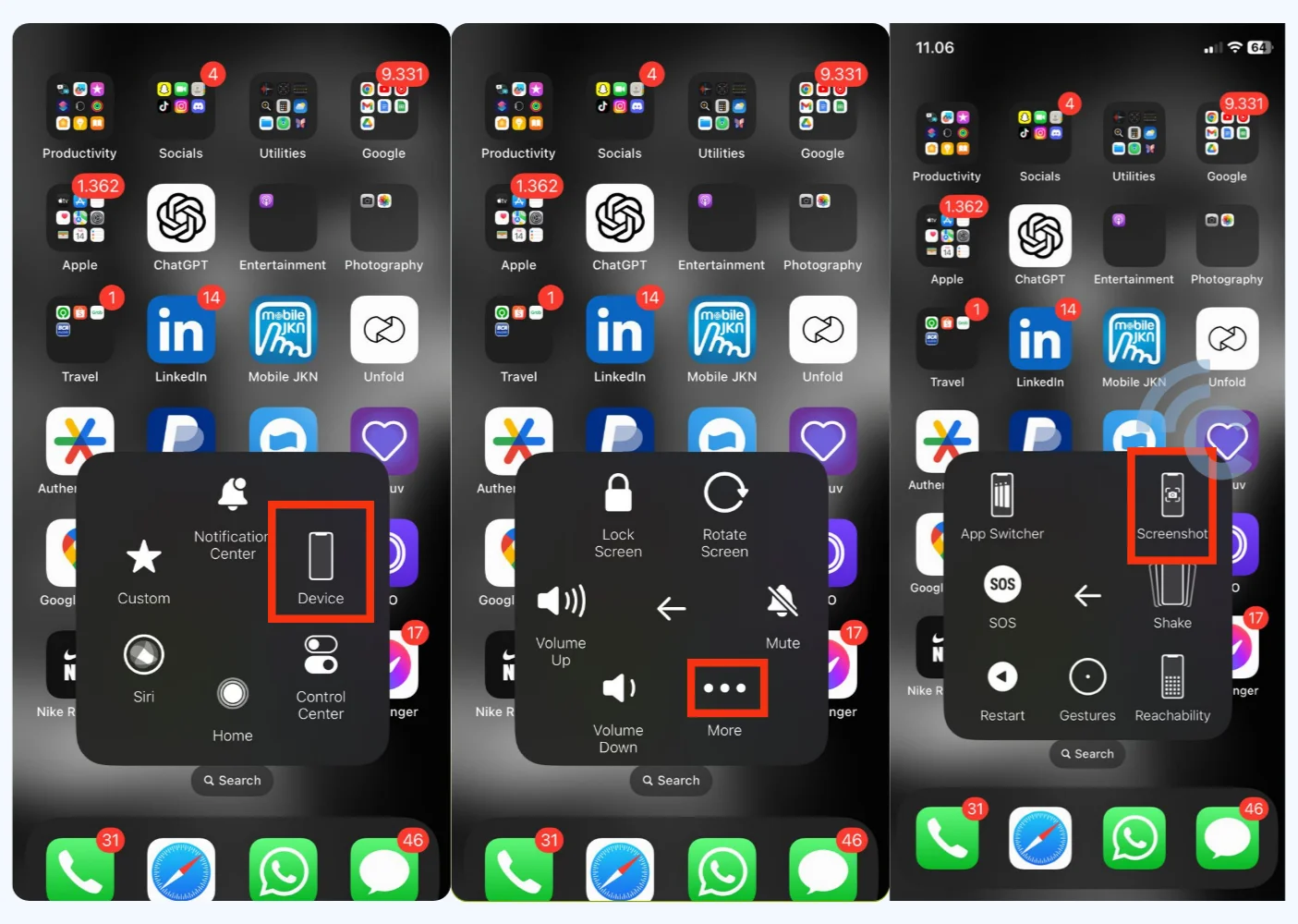
4. Cara Screenshot Panjang di iPhone 11 Series
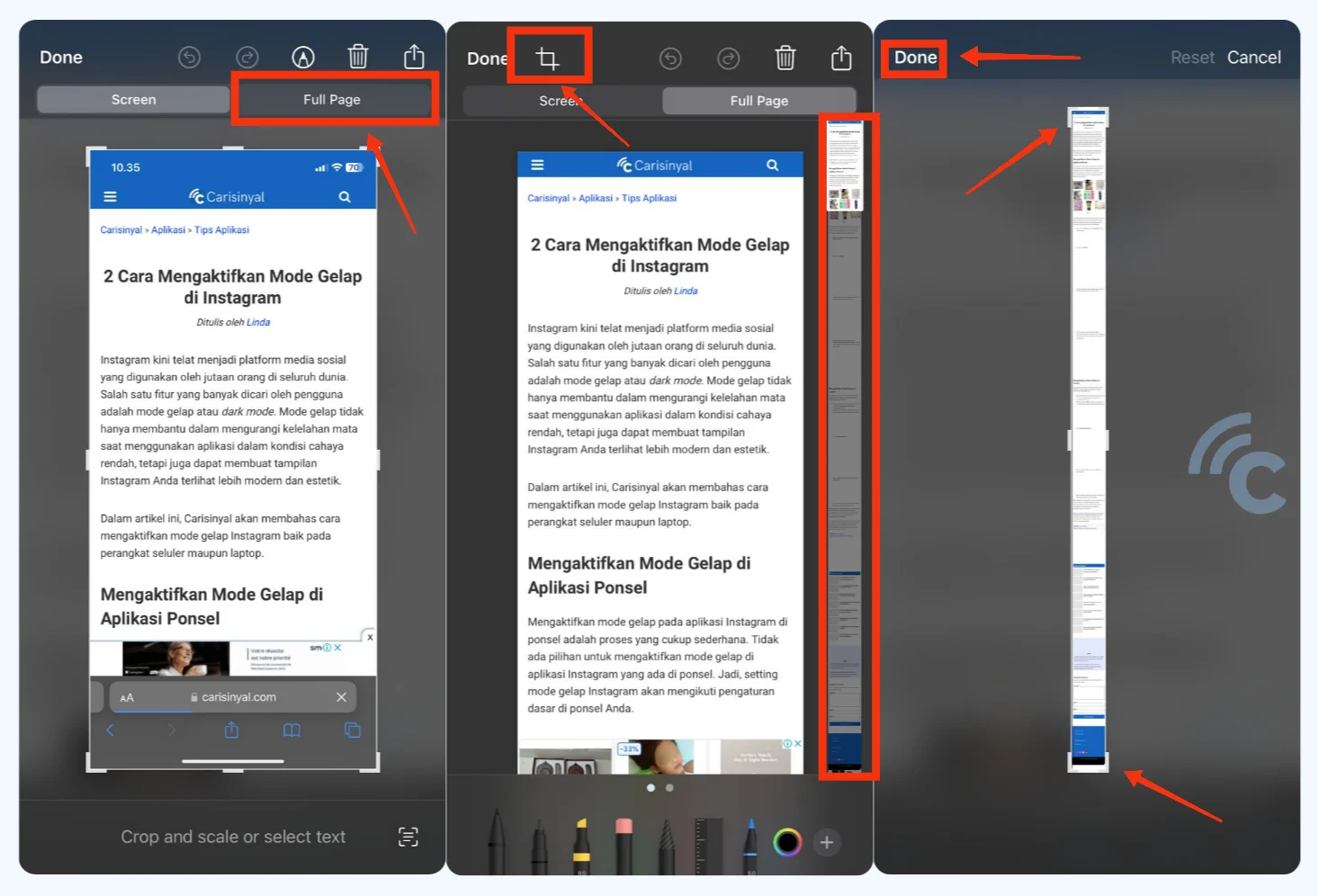
Ada juga cara screenshot panjang di iPhone 11. Screenshot panjang sendiri bertujuan untuk mengambil tampilan gambar dalam satu halaman penuh dari atas ke bawah. Sayangnya, hasil screenshot panjang tidak berbentuk foto melainkan file PDF.
Untuk caranya, Anda bisa melakukan cara screenshot seperti biasa. Nah, setelah screenshot berhasil dan muncul gambar mini hasil screenshot di pojok layar, klik preview gambar tersebut dan pilih menu halaman penuh (Full page).
Setelah itu, Anda bisa mengklik tombol crop dan pilih seluruh tangkapan layar seperti pada gambar. Tekan tombol "Done". Anda bisa menyimpan hasil screenshot panjang di folder yang diinginkan.
5. Memakai Aplikasi Screenshot Pihak Ketiga

Terkadang Anda butuh hasil screenshot yang lebih baik atau yang dapat diedit sedemikian rupa. Maka tidak ada salahnya menggunakan aplikasi pihak ketiga yang ada di Apple Store. Meski gratis, beberapa aplikasi hadir dengan fitur yang lengkap termasuk fitur editing. Salah satunya adalah aplikasi Picsew.
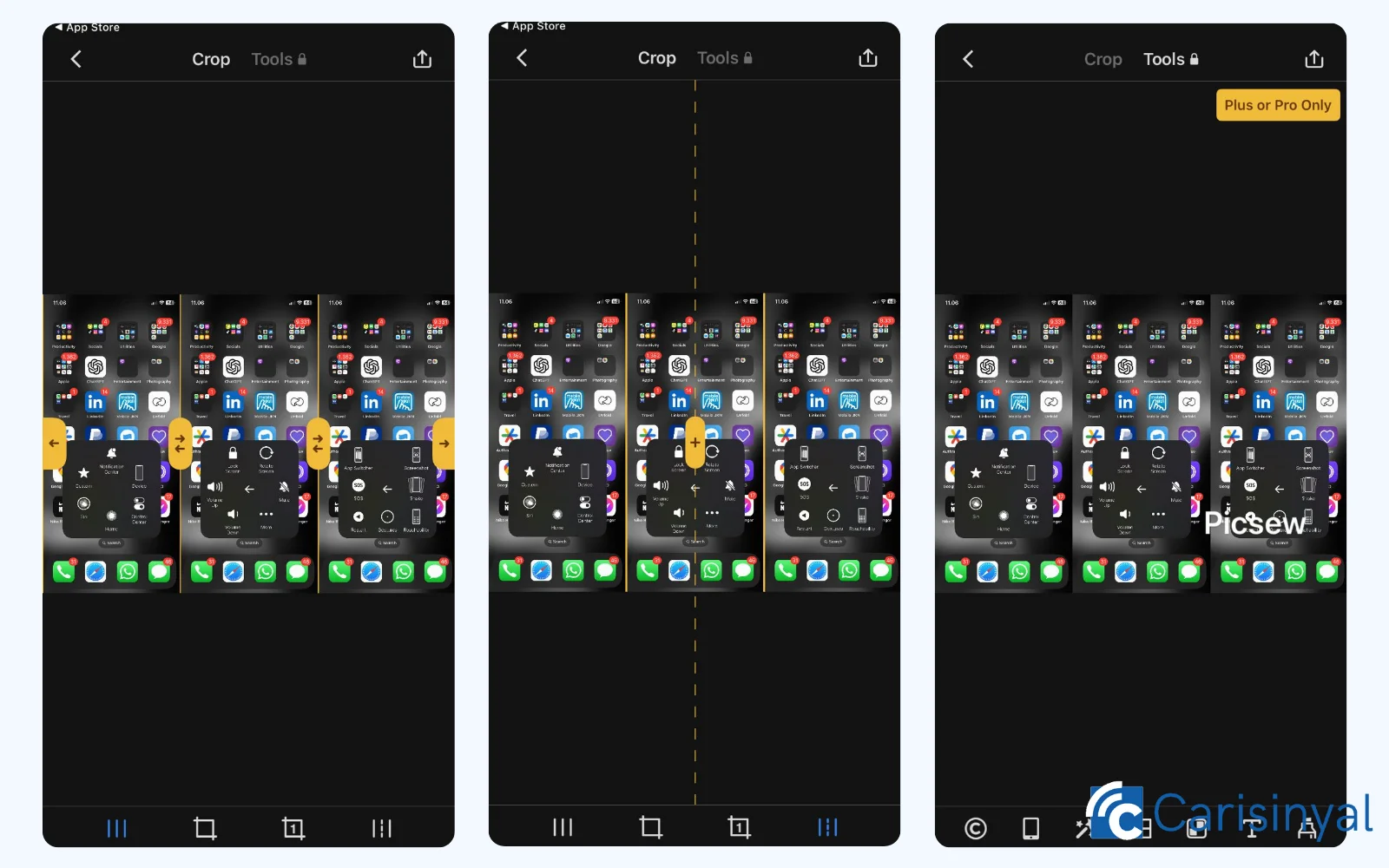
Picsew merupakan salah satu aplikasi screenshot terbaik untuk iPhone dan iPad. Dalam aplikasi ini, kami mendapatkan sejumlah fitur berguna.
Salah satu fitur andalan aplikasi ini ialah adanya opsi untuk menggabungkan hasil screenshot menjadi satu gambar yang utuh. Kami dapat memilih untuk menyatukan gambar secara vertikal maupun horizontal. Ada pula fitur untuk melakukan screenshot panjang.
Aplikasi Picsew ini juga menghadirkan fitur edit yang lengkap. Sayangnya, fitur editing seperti menambahkan teks dan menambahkan frame ke hasil screenshot masuk ke dalam layanan berbayar, yakni Picsew Pro atau Plus.
Meski produk lama, iPhone 11 masih memiliki banyak fitur yang bermanfaat termasuk fitur screenshot yang bisa Anda pilih sesuai selera dan kebutuhan. Disokong iOS yang up to date, Anda bisa menggunakan cara dengan tombol atau cara cepat menggunakan Assistive Touch. Semoga ulasan cara screenshot di Apple iPhone 11 ini bermanfaat.

